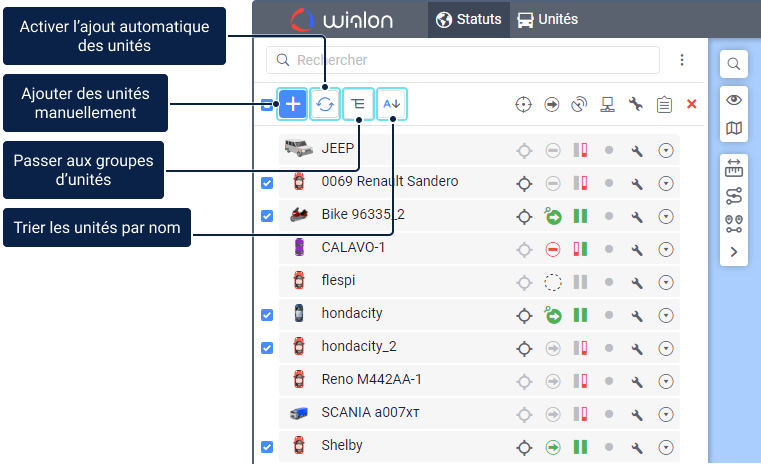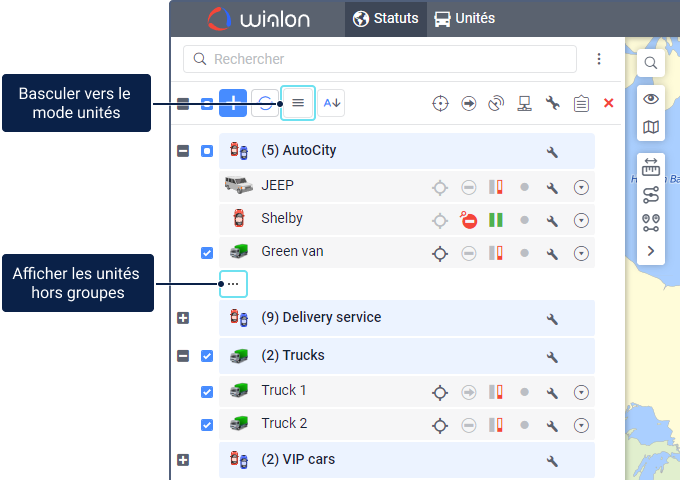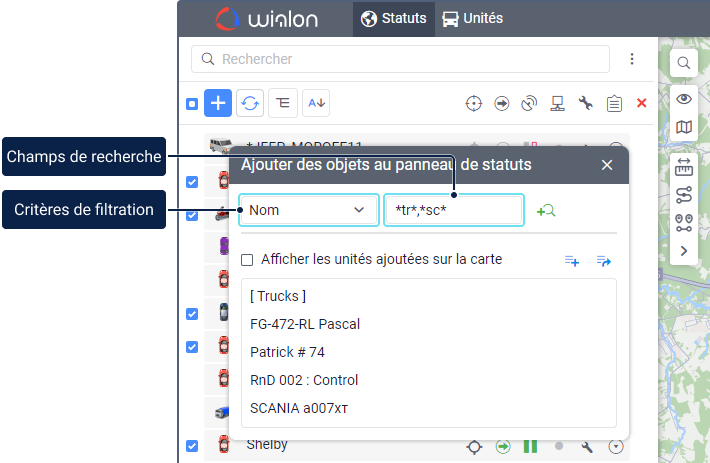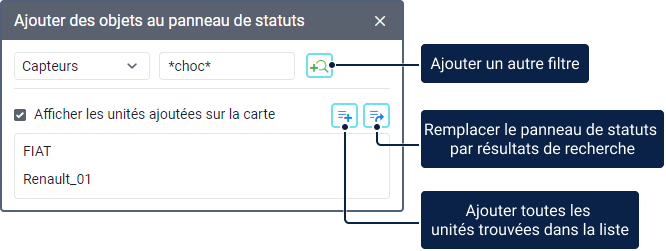Pour surveiller des unités, elles doivent être placées sur le panneau de statuts. Seules les unités du panneau de statuts peuvent être affichées sur la carte et utilisées dans diverses tâches de surveillance : effectuer des tâches et des notifications, générer des rapports, affecter des conducteurs et des remorques, voir les messages, les tracés, rechercher les objets les plus proches, etc.
Le panneau de statuts a deux modes d’affichage :
Chacune de ces listes est indépendante et leurs paramètres sont stockés séparément. Si vous basculez entre elles, tous les paramètres appliqués à ce type de liste la dernière fois sont appliqués.
Les groupes et les unités marquées dans la liste sont affichées sur la carte. Pour cocher un objet, déplacez le curseur sur sa ligne et cochez la case à gauche de son icône.
Pour rechercher les unités nécessaires dans la liste, utilisez le filtre dynamique au-dessus. La recherche est effectuée par le nom de l’unité ou du groupe auquel elle appartient, l’ID unique, le type d’appareil, le numéro de téléphone et des caractéristiques telles que le code VIN, le type de véhicule, la plaque d’immatriculation, la marque, le modèle, l’année de fabrication, la couleur.
Liste des unités
Pour activer le mode de liste des unités, cliquez sur l'icône .
En plus de la recherche décrite ci-dessus, vous pouvez effectuer les actions suivantes dans ce mode
- ajouter des unités au panneau de statuts et les en supprimer ;
- trier les unités selon divers paramètres.
Ajout des unités dans la liste
Vous pouvez ajouter des unités à la liste manuellement ou automatiquement à l'aide des boutons suivants :
Bouton | Description |
| Ouvre un menu permettant d'ajouter des unités manuellement. Le menu se compose de deux éléments :
Pour ajouter une ou plusieurs unités spécifiques à la liste, sélectionnez le premier élément et suivez les instructions ci-dessous. Pour ajouter à la liste toutes les unités disponibles actuellement, sélectionnez le deuxième élément et confirmez l'action. Ce bouton n'est pas disponible si l'ajout automatique d’unités est activé (voir ci-dessous). |
| Active l'ajout automatique des unités disponibles au panneau de statuts. Si le bouton est activé, dès que de nouvelles unités sont disponibles, elles apparaissent immédiatement dans le panneau de statuts. Pour utiliser cette fonction, appuyez sur le bouton et confirmez l'action. Pour la désactiver, appuyez à nouveau sur le bouton. Si vous disposez de moins de 20 unités, ce bouton est activé par défaut lorsque vous vous connectez pour la première fois. |
Il existe d’autres moyens d’ajouter des unités au panneau de statuts :
- à partir de la fenêtre Notifications en ligne (ajout de l’unité sur laquelle la notification a été déclenchée) ;
- création dynamique de la liste en fonction de la précision des données.
Les unités créées dans le système de surveillance ou dans CMS Manager sont automatiquement ajoutées au panneau de statuts du panneau de statuts de l’utilisateur créateur (vous devrez peut-être actualiser la page ou vous reconnecter). Si le mode de surveillance par groupes est activé dans le panneau de statuts de l’utilisateur, alors la nouvelle unité va automatiquement dans le groupe auquel elle a été ajoutée lors de sa création, ou dans les Unités hors groupes (si elle n’appartient à aucun groupe).
Si le filtrage par précision des données est utilisé et que l’unité créée ne remplit pas les conditions spécifiées, l’ajout automatique à la liste ne se produit pas.
Suppression des unités de la liste
Pour supprimer des unités du panneau de statuts, l'option Vider liste doit être activée dans les paramètres des options de surveillance.
Pour supprimer une unité de la liste, placez le curseur dessus et cliquez sur l'icône de sa ligne. Pour effacer toute la liste, cliquez sur l'icône de la ligne supérieure.
La suppression d'unités du panneau de statuts n'est pas possible si l'ajout automatique d'unités est activé.
La suppression des unités du panneau de statuts n’entraîne pas leur suppression du système. Les unités peuvent toujours être renvoyées à la liste de la manière ci-dessus. Les unités sont supprimées du système dans l’onglet Unités.
Tri
Par défaut, les objets de la liste sont classés par ordre alphabétique. Le basculement entre le tri alphabétique direct et inverse de la liste s’effectue à l’aide du bouton ou .
De plus, vous pouvez trier la liste des unités selon d’autres paramètres. Pour cela, cliquez sur l’icône du paramètre correspondant dans l’en-tête du tableau :
- : présence d’un conducteur affecté à l’unité ;
- : présence d’une remorque affectée à l’unité ;
- : état de mouvement ;
- : heure de réception du dernier message ;
- : état de connexion Internet ;
- : disponibilité d’informations sur le capteur ;
- : niveau de batterie ;
- : disponibilité des images ;
- : disponibilité des vidéos ;
- : disponibilité des commandes ;
Par exemple, lors du tri par état de mouvement, les unités en mouvement apparaîtront en haut de la liste et les unités qui ne bougent pas seront en bas (ou vice versa si vous cliquez deux fois sur l’icône dans l’en-tête du tableau).
La présence ou l’absence de colonnes dans le panneau de statuts de l’onglet Statuts peut être configurée (voir section Options de surveillance).
Liste de groupes d'unités
Pour activer le mode de liste de groupes des unités, cliquez sur l'icône.
Dans ce mode, les unités du panneau de statuts sont affichées en groupes. À côté du nom du groupe entre parenthèses, vous pouvez voir le nombre d’unités qu’il contient. L’infobulle du groupe affiche une liste des unités qu’il contient.
Dans la liste, vous pouvez effectuer les actions suivantes avec un groupe :
Icône | Action |
|---|---|
Développer un groupe pour voir les unités qu’il contient et les informations les concernant. | |
Masquer la liste des unités pour le groupe | |
/ | Trier les groupes par leur nom dans l’ordre alphabétique direct ou inverse. |
Ouvre un menu permettant d'ajouter manuellement des groupes et des unités. Le fonctionnement est identique à celui de la liste des unités. Si vous avez ajouté une unité à la liste qui n’est incluse dans aucun des groupes, elle est alors placée dans le groupe Unités hors groupes avec l’icône . Contrairement aux groupes standard, la fonction de modification des propriétés n’est pas disponible pour eux. S’il n’y a pas d’unités dans le groupe, il n’est pas ajouté au panneau de statuts à l’aide de cette icône. | |
Active l'ajout automatique des groupes et unités disponibles au panneau de statuts. Le fonctionnement est identique à celui de la liste des unités. | |
Ajouter d’autres unités de groupe à la liste. Cette icône s’affiche à la fin de la liste développée d’un groupe uniquement si tous ses unités ne sont pas affichées dans la liste. Vous pouvez voir le nombre d’unités manquantes dans l’infobulle de l’icône. | |
Envoyer une commande à toutes les unités du groupe à la fois. | |
/ | Afficher ou modifier les propriétés d’un groupe d’unités. |
/ | Effacer la liste/Supprimer un groupe ou une unité de la liste. Comme dans le mode décrit ci-dessus, cette action ne supprime pas les unités du groupe et du système. |
Fenêtre de recherche et d’ajout manuel des unités
Une fenêtre spéciale permet de rechercher et d'ajouter manuellement des unités au panneau de statuts. Pour l'ouvrir, cliquez sur le bouton et sélectionnez Ajouter des unités ou des groupes.
Dans la fenêtre qui s’ouvre, tous les groupes (entre crochets) et unités existants sont affichés par ordre alphabétique.
Ajout d’unités
Si vous souhaitez que les objets ajoutés soient immédiatement affichés sur la carte, activez d’abord l’option Afficher les unités ajoutées sur la carte.
Pour ajouter une unité ou un groupe, ainsi que les unités qu’il contient, au panneau de statuts, utilisez l’une des méthodes suivantes :
- double-cliquez sur un objet de la liste ;
- ajoutez tous les objets trouvés (filtrés) avec l’icône ;
- remplacez le panneau de statuts existant par tous les objets trouvés (filtrés) avec l’icône.
Si l’unité ajoutée appartient à un groupe, elle est également ajoutée, mais sans le reste de ses unités. Si l’unité n’appartient à aucun groupe, alors elle est automatiquement placée dans le groupe Unités hors groupes avec l’icône .
Recherche sur critères
Si vous avez un grand nombre d’unités et de groupes, vous pouvez utiliser des filtres pour trouver l’objet souhaité. Lisez ci-dessous pour savoir comment fonctionne le filtrage dans la fenêtre d’ajout des objets.
Les critères de filtrage suivants sont disponibles :
Filtre | Description |
Nom | Recherche par nom d’unité ou de groupe. |
Créateur | Recherche par utilisateur sous le nom duquel l’unité a été créée. Spécifié dans l’onglet Général al des propriétés de l’unité. |
ID unique | Recherche par l’ID unique de l’unité, qui est spécifié dans l’onglet Général des propriétés de l’unité. |
Numéro de téléphone | Recherche par le numéro de téléphone, qui est spécifié dans l’onglet Général des propriétés de l’unité. |
Type d’appareil | Recherche par le type d’appareil installé sur l’unité. Spécifié dans l’onglet Général des propriétés de l’unité. |
Groupe d’unités | Recherche des unités par leur appartenance à n’importe quel groupe. Après la sélection d’un filtre, la liste affiche les unités appartenant à n’importe quel groupe. Si vous spécifiez le nom d’un groupe dans le champ de recherche, la liste affiche les unités qui appartiennent à ce groupe. |
Unité | Recherche des groupes d’unités par nom d’unité. Après la sélection d’un filtre, la liste affiche les groupes qui contiennent des unités. Si vous spécifiez le nom d’une unité dans le champ de recherche, la liste affiche les groupes qui contiennent cette unité. |
Champs personnalisés | Recherche par nom ou valeur d’un champ arbitraire ajouté sur l’onglet de l’unité portant le même nom. |
Profil | Recherche par valeur des caractéristiques spécifiées dans l’onglet Profil. |
Accès | Recherche par nom d’utilisateur qui a accès aux unités. Après la sélection d’un filtre, entrez le nom d’utilisateur ou le masque de son nom dans le champ de recherche afin que toutes les unités auxquelles il a accès apparaissent dans la liste. |
Zones | Recherche par nom de la zone dans laquelle l’unité se trouve actuellement. |
Capteurs | Recherche par nom, type, description ou paramètre du capteur créé dans les propriétés de l’unité. |
Conducteurs | Recherche par nom ou code du conducteur, affecté à l’unité. |
Remorques | Recherche par nom ou code de la remorque, affectée à l’unité. |
Passagers |
- au premier niveau, vous sélectionnez un critère de filtrage et la liste affiche seulement les unités qui ont la propriété sélectionnée. Par exemple, si le filtre Capteurs est sélectionné, seules les unités pour lesquelles les capteurs sont créés sont affichés dans la liste ;
- au deuxième niveau, à côté du filtre dans le champ de recherche, vous indiquez un ou plusieurs mots clés (leurs masques) séparés par des virgules. Par exemple, pour trouver toutes les unités avec des capteurs d’allumage et/ou des capteurs de carburant, après avoir sélectionné le filtre Capteurs, vous pouvez saisir *allumage*,*carburant* ;
- au troisième niveau, vous pouvez ajouter un autre critère de filtrage en cliquant sur l’icône , et rechercher parmi les unités précédemment filtrées, etc.
Formation d’une liste selon la précision des données
Le panneau de statuts de l’onglet Statuts peut être générée dynamiquement, c’est-à-dire créée automatiquement et constamment mise à jour en fonction de la précision des données (c’est-à-dire l’heure à laquelle le dernier message avec les coordonnées de localisation a été reçu). La pertinence de la liste est vérifiée toutes les 10 secondes.
La fonction correspondante est activée dans les paramètres des options de surveillance. Dans la ligne Précision des données, remplacez l’élément Sans filtres par Panneau de statuts ou Panneau de statuts et carte, et spécifiez l’intervalle de filtrage en minutes. Ensuite, dans l’onglet Statuts vous verrez seulement les unités dont les données ont été reçues pendant l’intervalle spécifié. Si l’option Panneau de statuts et carte est sélectionnée, les unités sont ajoutées non seulement au panneau de statuts, mais également à la carte.
Le filtrage est appliqué à toutes les unités disponibles pour l’utilisateur, de sorte que les unités avec des données à jour sont affichées dans le panneau de statuts et/ou sur la carte, même si elles n’ont pas été précédemment ajoutées à l’onglet Statuts.
Lorsque vous utilisez cette fonction, tenez compte de ce qui suit :
- Les actions dans le panneau de statuts recherche, ajout et suppression d’unités) ne sont pas possibles si le mode de filtrage par précision des données est activé.
- Cette fonction ne fonctionne pas simultanément avec le mode Liste des groupes d’unités.